sublimetext插件的安裝方法有兩種:1.通過package control:先安裝package control,按ctrl+shift+p(windows/linux)或cmd+shift+p(mac)打開,輸入并選擇install package,再輸入插件名稱安裝。2.手動安裝:下載插件文件,放置在installed packages或packages目錄下。
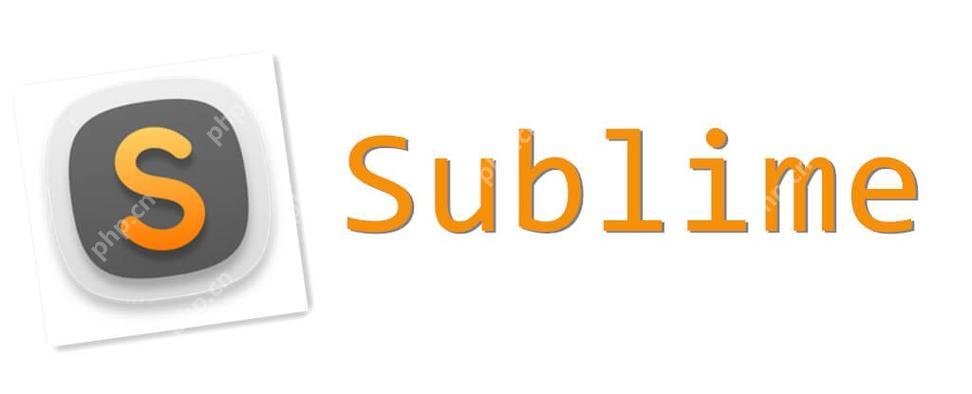
當我們談論sublimeText插件的安裝時,首先要明確的是,這不僅僅是簡單地點擊幾個按鈕。SublimeText的魅力在于它的可擴展性和靈活性,而插件的正確安裝和管理是發揮其最大潛力的關鍵。
SublimeText插件的安裝方法主要有兩種:通過Package Control和手動安裝。Package Control是SublimeText中最受歡迎的插件管理器,使用它可以輕松地安裝、更新和刪除插件。手動安裝雖然不太常用,但對于一些不在Package Control中的插件來說是必要的。
在使用Package Control安裝插件時,首先要確保你已經安裝了Package Control。如果沒有,可以從其官方網站上獲取安裝代碼并在SublimeText的控制臺中運行。安裝好Package Control后,打開SublimeText,按下Ctrl+Shift+P(windows/linux)或Cmd+Shift+P(Mac),輸入Install Package,然后輸入你想要安裝的插件名稱,選擇并安裝即可。
下面是一個通過Package Control安裝Emmet插件的示例:
// 打開Package Control Ctrl+Shift+P <p>// 輸入并選擇 Install Package Install Package</p><p>// 輸入并選擇 Emmet Emmet</p>
手動安裝插件則需要下載插件的.sublime-package文件或克隆其gitHub倉庫,然后將文件放置在SublimeText的Installed Packages或Packages目錄下。具體路徑根據你的操作系統不同而有所變化,例如在Windows上可能是C:UsersYourUsernameAppDataRoamingsublime text 3Installed Packages。
在安裝過程中,可能會遇到一些常見問題,比如插件無法安裝或安裝后無法使用。這時需要檢查以下幾點:
- 網絡連接:確保你的網絡連接正常,因為Package Control需要從互聯網下載插件。
- 權限問題:有時由于權限問題,插件無法寫入到相應目錄,嘗試以管理員身份運行SublimeText。
- 插件沖突:某些插件之間可能存在沖突,嘗試禁用其他插件后再安裝。
- 版本兼容性:確保你安裝的插件與你的SublimeText版本兼容。
解決這些問題后,如果插件仍然無法正常工作,可以嘗試查看插件的官方文檔或在相關論壇中尋求幫助。
在使用插件的過程中,我個人發現了一些小技巧和最佳實踐。首先,定期更新插件可以確保你使用的是最新的功能和修復。其次,合理管理插件,避免安裝過多不常用的插件,以免影響SublimeText的性能。最后,學習如何自定義插件配置可以讓你的開發體驗更加個性化和高效。
在性能優化方面,雖然SublimeText本身已經非常高效,但安裝過多的插件確實會影響啟動時間和響應速度。我的建議是,只安裝那些你經常使用的插件,并且定期清理不再需要的插件。
總的來說,SublimeText的插件生態系統非常豐富,掌握正確的安裝方法和解決常見問題的方法,可以讓你更好地利用這個強大的編輯器。我希望這些分享能幫助你在SublimeText的使用過程中更加得心應手。



















